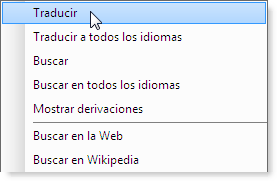Consejos sobre el uso de ventanas de entrada
Volver a organizar las entradas en la ventana de entrada
Para cambiar la secuencia de entradas en la ventana de entrada, debe volver a organizar los diccionarios en la estantería.
Buscar una palabra en la ventana de entrada
Haga clic en  o pulse el acceso directo Ctrl+F.
o pulse el acceso directo Ctrl+F.
Traducir una palabra en la ventana de entrada
Haga doble clic en la palabra necesaria.
Expandir/contraer todas las entradas en la ventana de entrada
Haga clic en Expandir todo o Contraer todo en la barra de herramientas de navegación de la ventana de entrada.

Nota. Para que la ventana de entrada se abra con las entradas expandidas, seleccione la opción Expandir todas las entradas automáticamente en la ficha Vista de ventana de entrada del cuadro de diálogo Opciones (Herramientas→Opciones…→Vista de ventana de entrada).
Cerrar todas las ventanas de entrada abiertas rápidamente
Haga clic en Herramientas→Cerrar todas las ventanas (Mayús+F2). Se cerrarán las ventanas de entrada y los resultados de búsqueda, los resultados de la traducción palabra por palabra, etc.
Cerrar todas las ventanas de entrada liberadas rápidamente
Haga clic  en la ventana principal o seleccione Herramientas→Cerrar ventanas liberadas (Mayús+Esc). Se cerrarán las ventanas liberadas y los resultados de búsqueda, los resultados de la traducción palabra por palabra, etc.
en la ventana principal o seleccione Herramientas→Cerrar ventanas liberadas (Mayús+Esc). Se cerrarán las ventanas liberadas y los resultados de búsqueda, los resultados de la traducción palabra por palabra, etc.
Mostrar las ventanas de entrada en cascada
Seleccione Herramientas→Ventanas de entrada en cascada (Ctrl+R).
Evitar que una ventana de entrada se cierre al abrir una ventana de entrada diferente
Fije la ventana de entrada haciendo clic  en la barra de herramientas superior. Al volver a hacer clic en la misma, se liberará la ventana de entrada.
en la barra de herramientas superior. Al volver a hacer clic en la misma, se liberará la ventana de entrada.
 Para pasar rápidamente a una entrada específica del diccionario dentro de una ventana de entrada, mantenga pulsado Alt y use las teclas Arriba y Abajo. También puede simplemente hacer clic en este diccionario en la lista de la barra de herramientas derecha en la ventana de entrada.
Para pasar rápidamente a una entrada específica del diccionario dentro de una ventana de entrada, mantenga pulsado Alt y use las teclas Arriba y Abajo. También puede simplemente hacer clic en este diccionario en la lista de la barra de herramientas derecha en la ventana de entrada.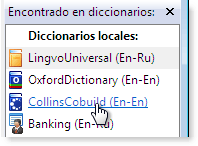
 Para abrir el menú contextual, haga clic con el botón derecho en cualquier palabra de la entrada. A continuación, seleccione la orden deseada.
Para abrir el menú contextual, haga clic con el botón derecho en cualquier palabra de la entrada. A continuación, seleccione la orden deseada.